快速将多种格式的 PPT 文件批量合并成一份 PPTX/PPT/PPS/POTX/ 格式文件
翻译:简体中文,更新于:2023-04-14 15:13
概要:在我们的工作和学习当中,我们可能会遇到需要将多种格式的 PPT 文件进行批量合并的情况,如将 PPTX、PPT、PPS、POTX 等格式文件批量合并到一个文件当中,这种情况下时常会因为文件格式的不同而导致一些问题。如果在批量转换后,再手动将文件格式进行修改的话,不仅费时费力,而且容易出错。本篇文章详细为您介绍如何将多种格式的 PPT 文件批量合并成一份 PPTX/PPT/PPS/POTX/ 文件
假设某公司的市场部门需要准备一份年度总结的 PPT 报告,在这个过程中,每个员工可能根据自己的工作内容和职责的不同,分别制作了多个 PPT 演示文稿,而由于每个人家里的设备或使用软件版本不同,这些幻灯片文件可能也会是不同的格式。现在需要将这些 PPT 文件进行批量合并,并且保证输出后的文件格式是公司所使用的 pptx 格式,以免在后续的工作过程中出现兼容性的问题。因此我们可以找一个比较简洁的方法批量对 不同格式的 PPT 文件进行合并,并且自动保存为 PPTX/PPT/PPS/POTX/ 格式。
「我的ABC软件工具箱」就可以帮助您实现这个目的。这款软件不仅支持多个 PPT 文档的批量合并,同时它还有许多其他实用的功能,例如批量拆分 PPT 文件,批量修改名称等等,能满足不同客户人群的需求。以下是用它快速将多种格式的 PPT 文件批量合并成一份 PPTX/PPT/PPS/POTX/ 文件的具体步骤。
第一步:打开软件主页,选择「合并拆分」-「Word」-「Word 合并成多个文件」。
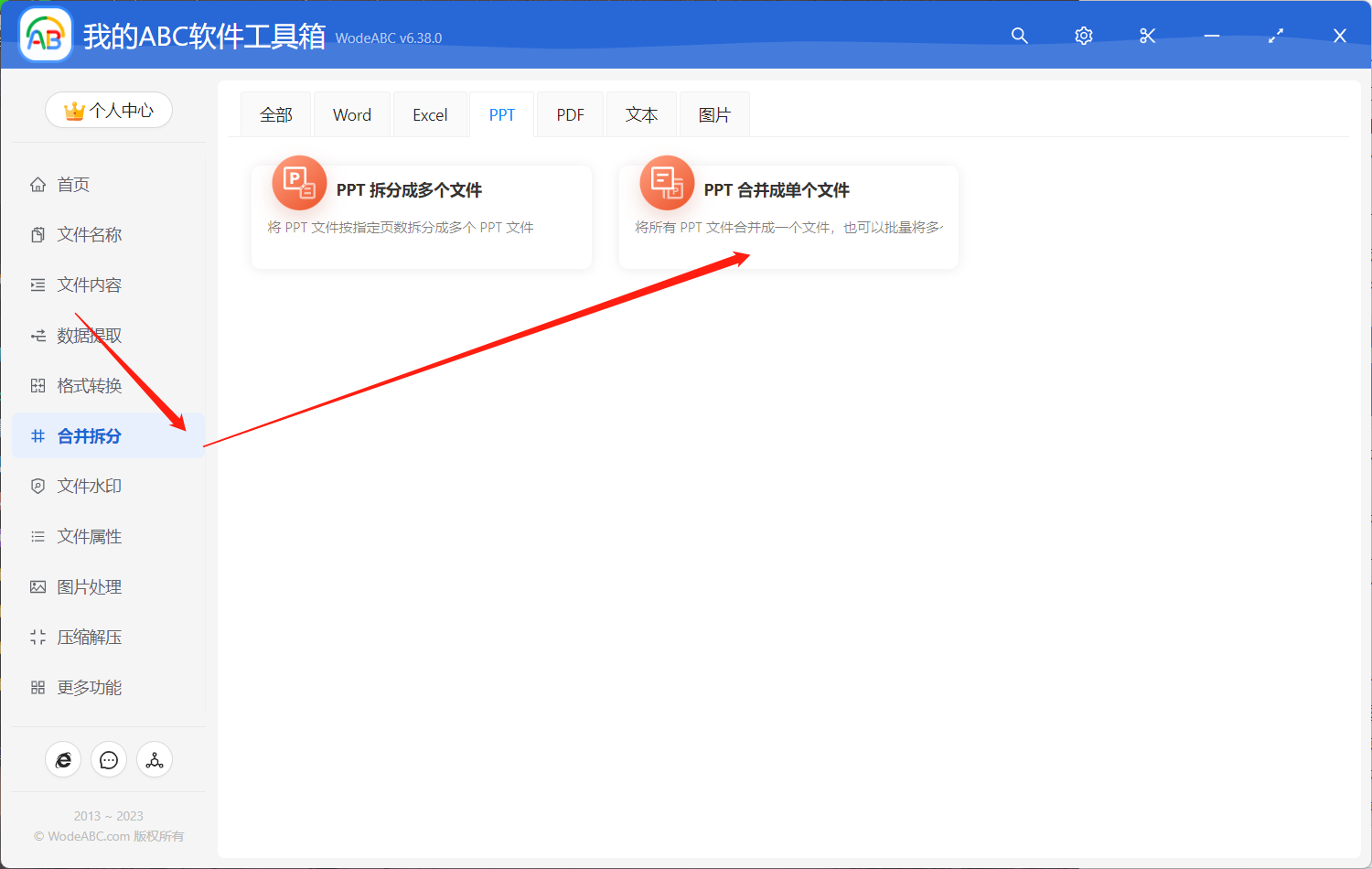
第二步:导入需要批量合并的 PPT 文件,这里不限制格式。
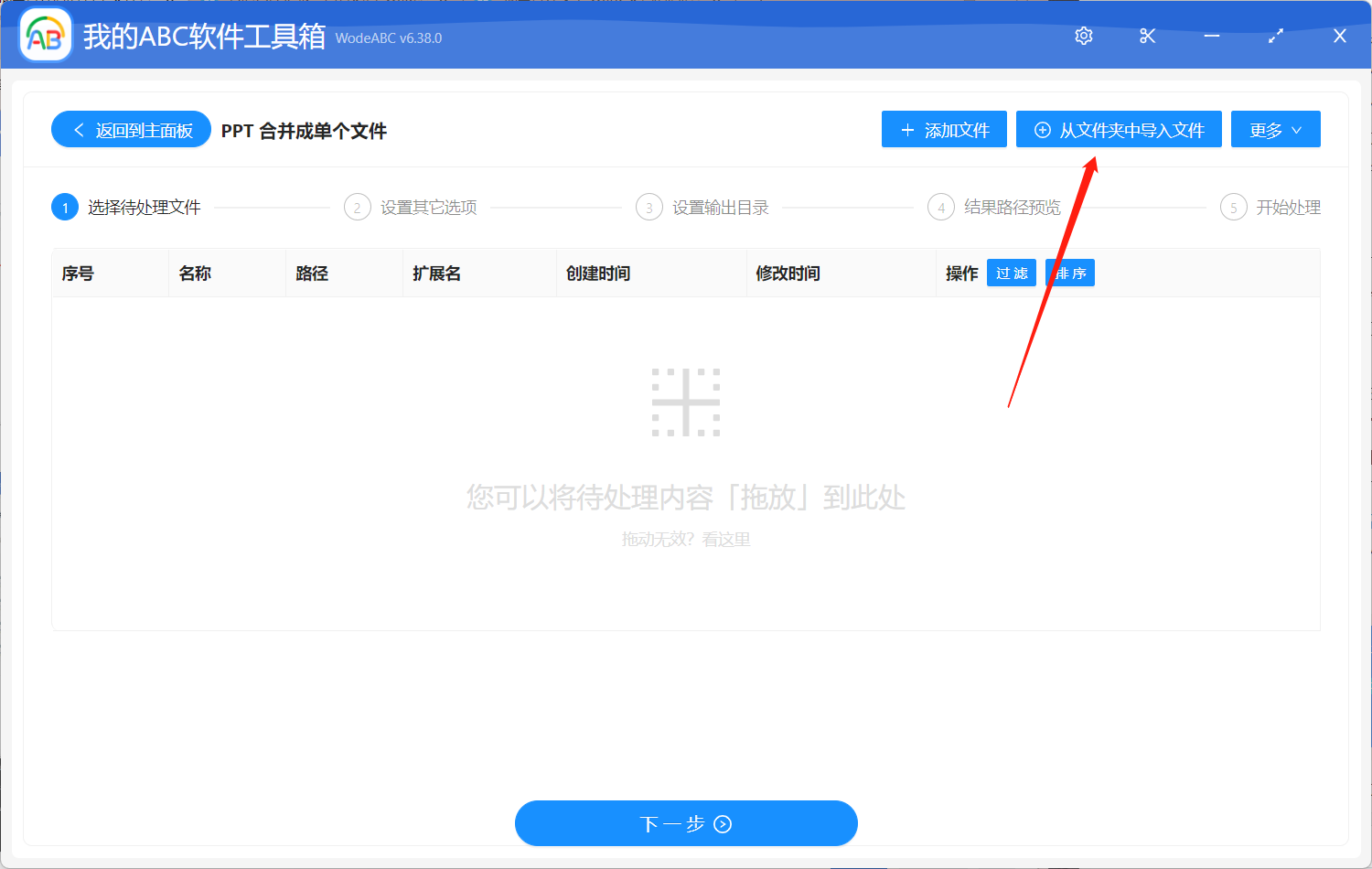
第三步:对输出文件进行自定义设置。这里可以看到,它不仅可以设置合并后文件的格式,也可以选择文件合并方式以及合并后的文件名等。针对我们今天这篇文章讨论的问题,我们选择”自定义文件格式“,然后根据您的需求,对具体格式进行设置。这里就拿现下应用较多的 PPTX 作为示范。
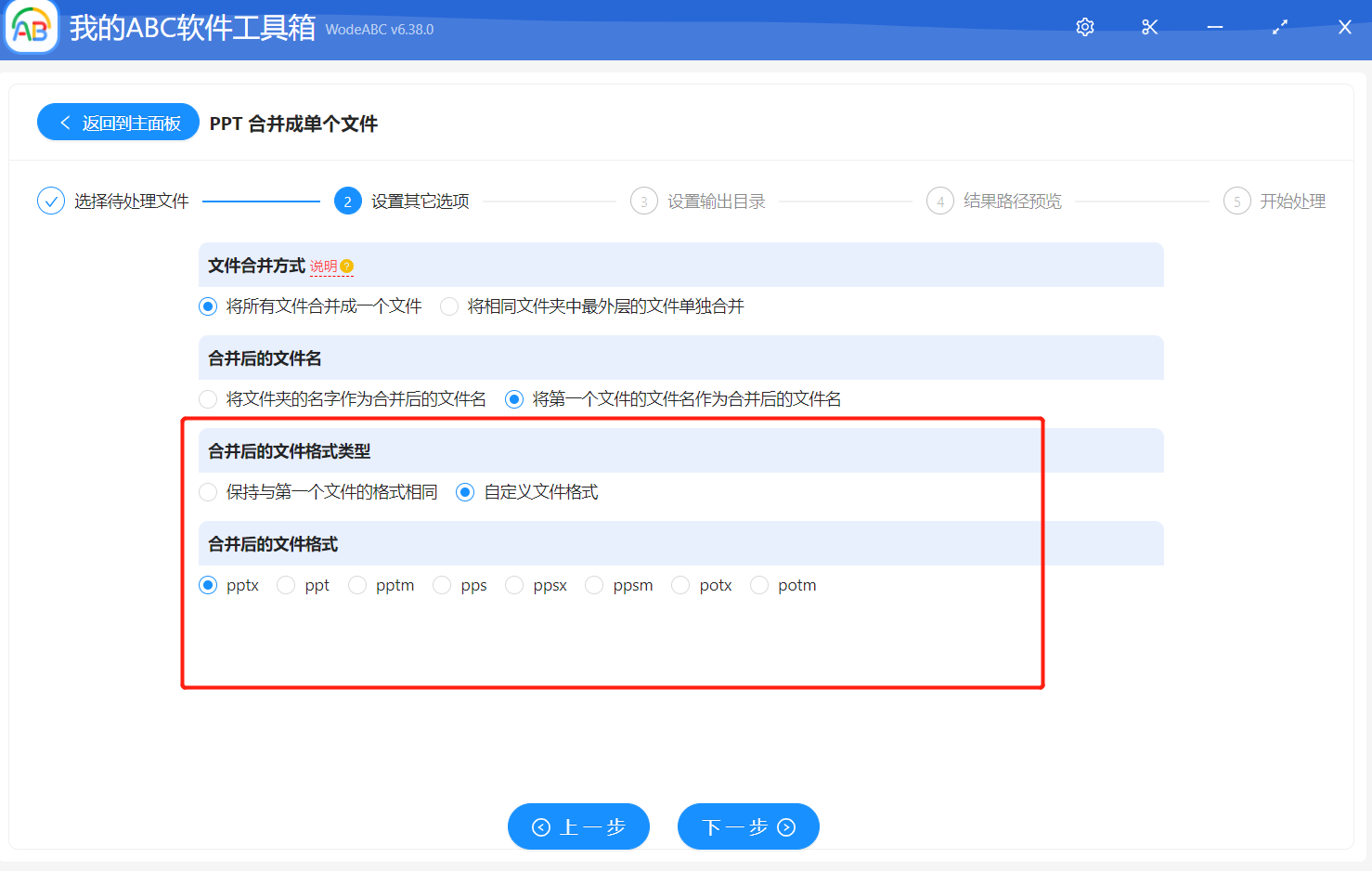
都设置好后,就可以选择您的输出目录,并且对结果路径进行预览这两个操作界面都比较简单,就不进行演示了。
很快软件就能自动将您上传的 PPT 文件批量合并完成。您可以在指定的输出目录中找到批量合并后的文件,右键点击属性,可以看到批量合并后的 PPT 格式与您设置好的格式是一致的。
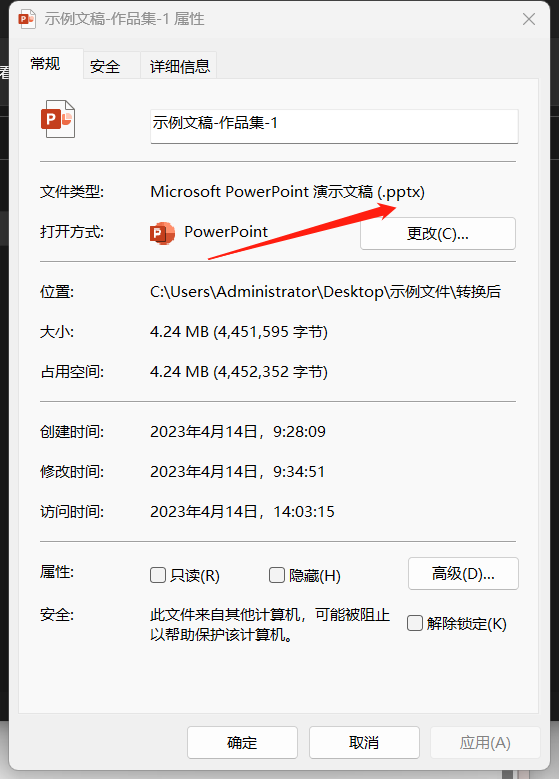
没有了手动进行批量合并后 PPT 文件格式修改的步骤,是不是一下子工作任务就变得简单多了呢?通过本文的介绍我们能够清楚的了解到使用一款专业且功能强大的辅助工具在工作学习中有多么重要。就拿文中提到的工具来说,界面简洁明了,就算是新手朋友也能很快的掌握使用方法,并且批量处理文件的速度相当之快,大幅度提升了我们的工作效率和质量。希望这篇文章内容能对您的学习和工作有一些帮助。